Conas an luach téacs is coitianta a fháil ar liosta i mbileoga Google?
Má tá liosta fada de chealla agat ina bhfuil roinnt luachanna dúblacha, anois, ba mhaith leat an luach téacs is coitianta atá le fáil ar an liosta sonraí i mbileoga Google a fháil. Conas a d’fhéadfá an post seo a réiteach gan seiceáil ceann ar cheann?
Faigh an luach is coitianta i liosta i mbileoga Google le foirmle
Faigh an luach is coitianta i liosta i Microsoft Excel le Kutools for Excel
Faigh an luach is coitianta i liosta i mbileoga Google le foirmle
Is féidir leis an bhfoirmle seo a leanas cabhrú leat an luach is coitianta a fháil ar liosta, déan mar seo é le do thoil:
Iontráil an fhoirmle seo a leanas i gcill bhán inar mian leat an toradh a aschur, agus ansin brúigh Iontráil eochair, taispeánfar an luach is coitianta ar an liosta ag an am céanna, féach an scáileán:

Chun an líon uaireanta a fheictear an luach is coitianta a fháil, is féidir leat an fhoirmle seo a chur i bhfeidhm:

Nótaí:
1. Más mian leat tarlú ama gach téacs a chur ar ais, cuir an fhoirmle thíos i gcill bhán, agus ansin brúigh Iontráil eochair chun an toradh a fháil:

2. Sna foirmlí thuas, A2: A17 an bhfuil liosta na gcealla ar mhaith leat an luach is coitianta a fháil uathu.
Faigh an luach is coitianta i liosta i Microsoft Excel le Kutools for Excel
Chun an luach is minice a fháil ar liosta i mbileog oibre Excel, tá an Kutools le haghaidh Excel'S Faigh an luach is coitianta is féidir le fóntais cabhrú leat gan aon fhoirmlí a mheabhrú.
Tar éis a shuiteáil Kutools le haghaidh Excel, déan mar seo le do thoil:
1. Cliceáil ceall bán áit ar mhaith leat an toradh a aschur, agus ansin cliceáil Kutools > Cúntóir Foirmle > Cúntóir Foirmle, féach ar an scáileán:
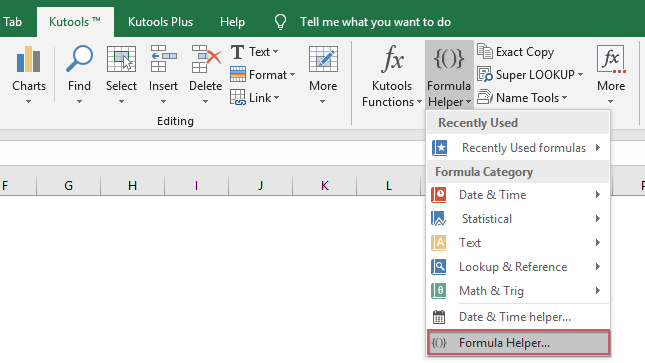
2. Sa an Cúntóir Foirmlí bosca dialóige, déan na hoibríochtaí seo a leanas:
- Roghnaigh Féach suas rogha ón Foirmle cineál liosta anuas;
- Ansin roghnaigh Faigh an luach is coitianta ó na Roghnaigh fromula bosca liosta;
- Ar dheis Ionchur argóintí roinn, roghnaigh liosta de na cealla ar mhaith leat an luach is coitianta a bhaint astu in aice leis an Raon.

3. Agus ansin cliceáil Ok cnaipe, tá an luach is coitianta curtha ar taispeáint sa chill roghnaithe, féach an scáileán:
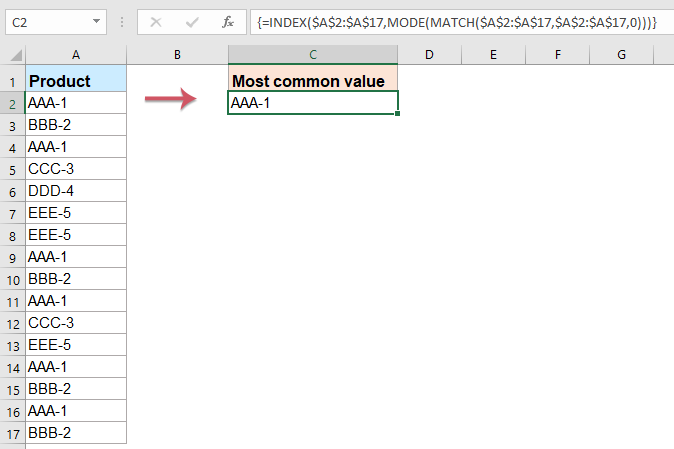
Cliceáil chun Íoslódáil Kutools le haghaidh Excel agus triail saor in aisce Anois!
Earraí níos coibhneasta:
- Líon Líon na dTeagmhas I gColún I mBileog Google
- Ag ceapadh, tá liosta ainmneacha agat i gcolún A de bhileog Google, agus anois, ba mhaith leat a áireamh cé mhéad uair a thaispeántar gach ainm uathúil mar a thaispeántar ar an scáileán a thaispeántar. An rang teagaisc seo, labhróidh mé faoi roinnt foirmlí chun an post seo a réiteach ar bhileog Google.
- Faigh Liosta Ainmneacha Bileoga I mBileoga Google
- An t-alt seo, tabharfaidh mé roinnt modhanna isteach chun ainm ainm reatha na bileoige nó liosta ainmneacha bileoga a fháil i mbileoga Google.
- Droim ar ais an Chéad Ainm agus an t-ainm deireanach laistigh de chealla i mbileog Google
- Ag rá, ní mór duit liosta céadainmneacha agus ainmneacha deiridh a aisiompú laistigh de chealla i mbileog Google mar a thaispeántar an pictiúr a leanas. Conas a d’fhéadfá déileáil leis an tasc seo chomh tapa agus is féidir?
- Sonraí a Sórtáil Nó a Shuaitheadh i Liosta go randamach i mBileoga Google
- Ag ceapadh, tá liosta sonraí agat i mbileoga Google, anois, ní mór duit na sonraí a shórtáil go randamach chun na cealla a neamhord. Conas a d’fhéadfá an tasc seo a réiteach i mbileoga Google?
Uirlisí Táirgiúlachta Oifige is Fearr
Supercharge Do Scileanna Excel le Kutools le haghaidh Excel, agus Éifeachtúlacht Taithí Cosúil Ná Roimhe. Kutools le haghaidh Excel Tairiscintí Níos mó ná 300 Ardghnéithe chun Táirgiúlacht a Treisiú agus Sábháil Am. Cliceáil anseo chun an ghné is mó a theastaíonn uait a fháil ...

Tugann Tab Oifige comhéadan Tabbed chuig Office, agus Déan Do Obair i bhfad Níos Éasca
- Cumasaigh eagarthóireacht agus léamh tabbed i Word, Excel, PowerPoint, Foilsitheoir, Rochtain, Visio agus Tionscadal.
- Oscail agus cruthaigh cáipéisí iolracha i gcluaisíní nua den fhuinneog chéanna, seachas i bhfuinneoga nua.
- Méadaíonn do tháirgiúlacht 50%, agus laghdaíonn sé na céadta cad a tharlaíonn nuair luch duit gach lá!
